画面の見方
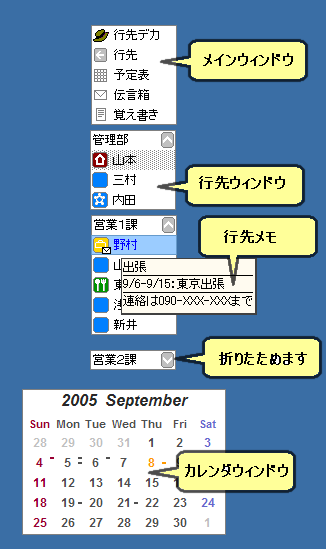 |
メインウィンドウ
アイコンをクリックして下さい。下のような動作を行います。
行先ウィンドウ
・各人の行先をアイコンで表示します。・オフラインの人は網掛け表示になります。 ・伝言のメール転送を設定している人にはメールマークが付きます。 この人に伝言するとEメールでも転送されます。 ・グループ名をクリックすると表示グループを変更できます。 ・右上の矢印をクリックすると折りたためます。 ・複数開くことができます。(右クリックして下さい) ・Ctrlキーを押しながらドラッグしてウィンドウを移動できます。 行先メモ
カーソルを近づけると行先メモが表示されます。詳細な行先や予定、連絡先が表示されます。 カレンダ
カレンダを使って予定を入力できます。予定を入れたい日をクリックするか予定範囲をドラッグして下さい。 予定を入力した日にはマークが付きます。カーソルを近づけるとその日の予定が表示されます。 |
ウィンドウを移動する
1)位置を動かしたいウィンドウの上にマウスカーソルを持っていきます。
2)Ctrlキーを押しながらウィンドウを目的の位置までドラッグします。
2)Ctrlキーを押しながらウィンドウを目的の位置までドラッグします。
”ドラッグ”とはマウスの左ボタンを押しながらマウスを移動させ目的の位置でボタンを離すことです。
表示グループを切り替える
1)行先ウィンドウの一番上にあるグループ名を選択します。
2)グループのリストがメニューで表示されます。
3)表示したいグループを選択します。
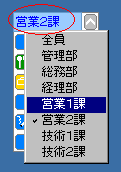
2)グループのリストがメニューで表示されます。
3)表示したいグループを選択します。
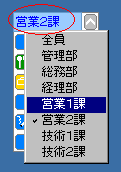
新しい行先ウィンドウを開く
1)メインウィンドウの一番上にある帽子のアイコンをクリックします。
2)表示されるメニューの中から「新しいウィンドウを開く」選択します。
3)新しいウィンドウが開きます。
4)好きな位置に移動させます。
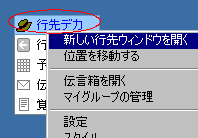
2)表示されるメニューの中から「新しいウィンドウを開く」選択します。
3)新しいウィンドウが開きます。
4)好きな位置に移動させます。
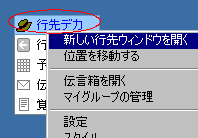
行先ウィンドウを閉じる
1)閉じたい行先ウィンドウの上で右クリックします。
2)表示されるメニューから「閉じる」を選択します。
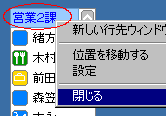
2)表示されるメニューから「閉じる」を選択します。
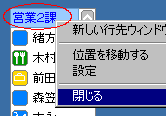
行先ウィンドウスタイル
メインウィンドウや行先ウィンドウをお好みのスタイルにカスタマイズすることができます。
1)メインウィンドウの一番上にある帽子のアイコンをクリックします。
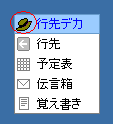
2)表示されるメニューの中から「スタイル」を選択します。
3)「スタイル」画面が開きます。
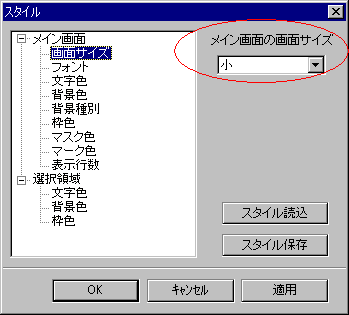
4)左側のリストから変更する項目を選択します。
5)右側に現在の設定が表示されます。
6)設定を変更します。
7)各ボタンを操作します。
1)メインウィンドウの一番上にある帽子のアイコンをクリックします。
2)表示されるメニューの中から「スタイル」を選択します。
3)「スタイル」画面が開きます。
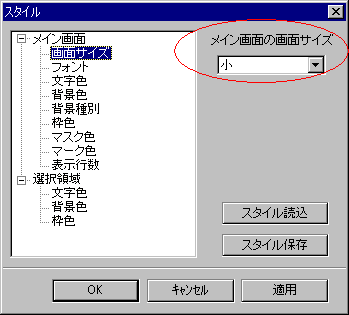
4)左側のリストから変更する項目を選択します。
5)右側に現在の設定が表示されます。
6)設定を変更します。
7)各ボタンを操作します。
| 「OK」 | :スタイルを適用し画面を閉じます。 |
| 「キャンセル」 | :スタイルを開く前の状態にして画面を閉じます。 |
| 「適用」 | :現在の設定を適用し画面に反映します。 |
| 「スタイル読込」 | :過去に保存したスタイルをファイルから読込みます。 |
| 「スタイル保存」 | :現在のスタイルをファイルに保存します。 |
他のサーバを表示する
サーバ間連携で「連携する」に設定したサーバのみ表示されます。
サーバ間連携に登録したばかりの場合、サーバ名だけが表示されます。
他サーバの情報を受信した後は、グループ名やユーザも表示されます。
サーバ間連携に登録したばかりの場合、サーバ名だけが表示されます。
他サーバの情報を受信した後は、グループ名やユーザも表示されます。
今週の予定一覧を表示する
1)行先ウィンドウの一番上にあるグループ名を選択します。
2)メニューにある「今週の予定一覧」を選択します。
3)現在選択中のグループに所属するクライアント全員の、今週の予定が表示されます。
※「今週の予定一覧」は、サーバ間連携で追加したグループでは表示されません。
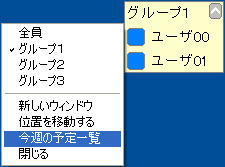
・グループメニューに追加された「今週の予定一覧」

※この予定表は確認用のため、予定の編集はできません。
編集する場合は、「予定表」もしくは、「カレンダ」をご利用下さい。
2)メニューにある「今週の予定一覧」を選択します。
3)現在選択中のグループに所属するクライアント全員の、今週の予定が表示されます。
※「今週の予定一覧」は、サーバ間連携で追加したグループでは表示されません。
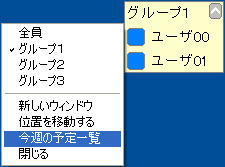
・グループメニューに追加された「今週の予定一覧」

※この予定表は確認用のため、予定の編集はできません。
編集する場合は、「予定表」もしくは、「カレンダ」をご利用下さい。